
윈도우 11 보안 필수 설정 체크리스트 | 안전한 PC 환경 만들기
윈도우 11을 사용하는 사용자라면 보안 설정은 필수입니다. 단순히 기본 제공 방화벽과 백신만 믿고 사용하면 랜섬웨어나 해킹 공격에 쉽게 노출될 수 있습니다. 이 글에서는 윈도우 11 보안 필수 설정 체크리스트를 실용적으로 정리하고, 각 설정의 이유와 적용 방법을 구체적으로 안내합니다.
1. 윈도우 업데이트 적용 설정
윈도우 11은 보안 취약점을 해결하기 위해 정기적으로 업데이트를 제공합니다. 자동 업데이트를 켜 놓으면 중요한 보안 패치를 놓치지 않고 설치할 수 있습니다.
설정 방법
- 설정 → Windows 업데이트 → 최신 업데이트 제공되는 즉시 받기
- 업데이트 자동 다운로드
- 중요 업데이트뿐 아니라 선택적 업데이트도 주기적으로 확인
💡 팁: 기업 환경에서는 그룹 정책을 활용해 보안 업데이트 강제 적용을 설정하면 직원 PC 관리가 편리합니다.

2. 윈도우 보안 센터 활용
윈도우 11에는 기본 제공 Windows Defender가 있습니다. 별도의 백신이 없어도 실시간 보호, 바이러스 검사, 방화벽 기능이 제공됩니다.
설정 방법
- 설정 → 개인정보 및 보안 → Windows 보안 → 바이러스 및 위협 방지
- 실시간 보호, 클라우드 제공 보호 활성화
- 정기 스캔 예약: 주 1회 이상 전체 검사를 권장
💡 팁: 다운로드한 파일이나 이메일 첨부 파일은 즉시 검사 기능을 통해 악성코드 유입을 차단하세요.
Windows 11에서 Windows Defender 사용법 완벽 가이드
Windows 11에서 Windows Defender 사용법 완벽 가이드안녕하세요😍 7옥타브 고양이입니다. 오늘은 윈도우11에서 윈도우 디펜더를 어떻게 사용하는지에 대해서 알아보겠습니다. 1. Windows Defender란?Windows D
catsky.tistory.com
3. 계정 보안 강화 - PIN 적용
PC를 안전하게 사용하려면 로그인 계정 보안이 중요합니다. 단순 비밀번호보다는 PIN, 얼굴인식, 지문 등 생체 인증을 사용하는 것이 좋습니다.
설정 방법
- 설정 → 계정 → 로그인 옵션
- PIN, Windows Hello 얼굴 인식 또는 지문 등록
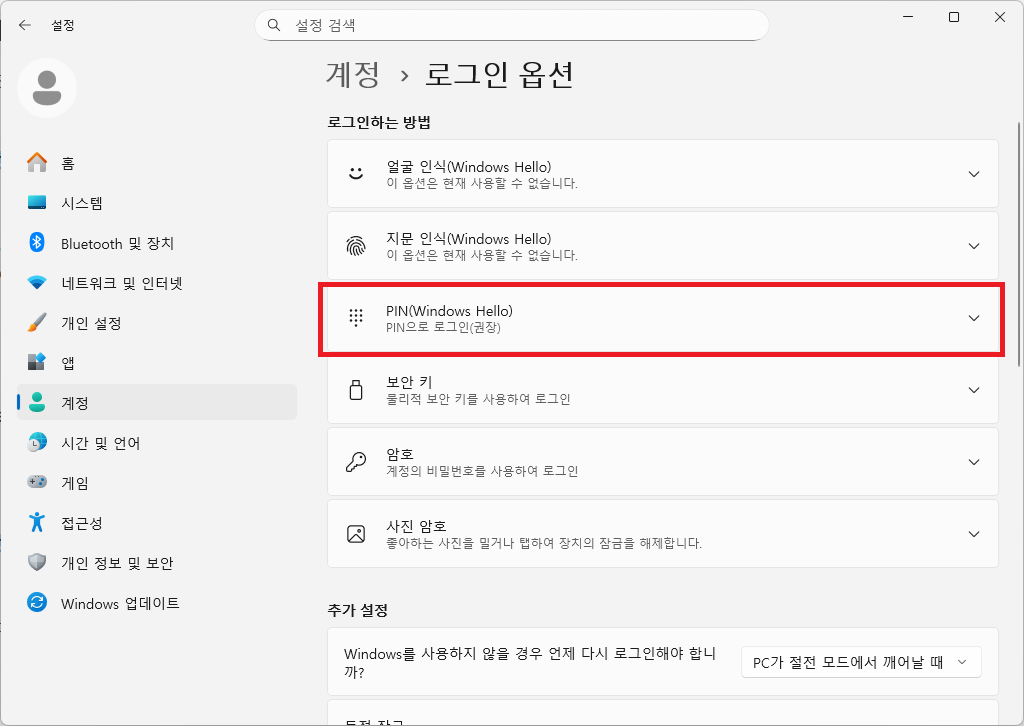
4. 파일 및 폴더 암호
민감한 문서나 자료는 외부로 유출될 경우 큰 피해를 줄 수 있습니다. 윈도우 11에서는 BitLocker를 이용해 드라이브 단위로 암호화가 가능합니다.
설정 방법
- 설정 → 개인정보 및 보안 → 디바이스 암호화
- BitLocker 드라이브 암호화 활성화
- 복구 키를 안전한 장소(클라우드 또는 USB)에 백업
💡 팁: 외장 하드나 USB도 암호화하면 분실 시 정보 유출 위험을 최소화할 수 있습니다.
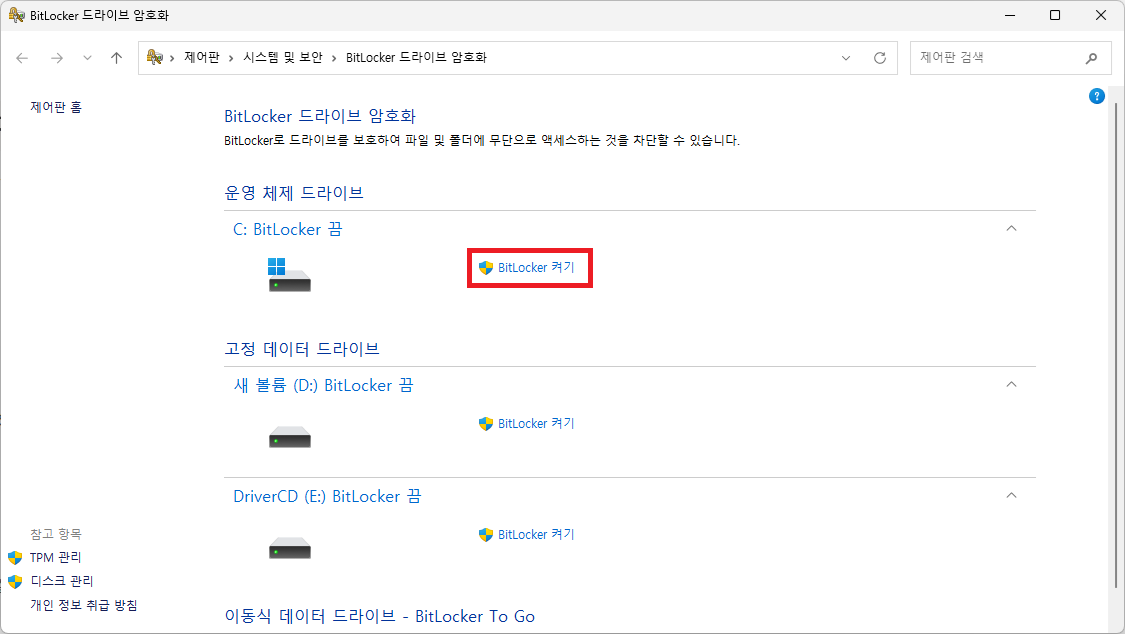

5. 방화벽 및 네트워크 보안 설정
공용 와이파이나 사무실 네트워크를 사용할 때는 방화벽 설정이 필수입니다. 윈도우 11 내장 방화벽은 앱별 허용 및 포트 차단 기능을 제공합니다.
설정 방법
- 제어판 → 시스템 및 보안 → Windows Defender 방화벽
- 앱 허용 설정에서 불필요한 프로그램 차단
- 고급 설정에서 인바운드/아웃바운드 포트 규칙 설정
💡 팁: 공용 Wi-Fi를 자주 사용한다면, 네트워크 프로필을 공용으로 설정하고 원치 않는 연결을 차단하세요.
6. 브라우저 보안 강화
윈도우 11 기본 브라우저인 Microsoft Edge에는 피싱 사이트 차단, 다운로드 보호, 추적 방지 기능이 있습니다.
설정 방법
- Edge → 설정 → 개인정보, 검색 및 서비스 → 보안 강화
- 추적 방지 수준 ‘강력’으로 설정
- SmartScreen 필터 활성화
💡 팁: 인터넷 뱅킹, 쇼핑 사이트 이용 시 Edge 브라우저를 사용하면 악성 사이트 차단 효과가 높습니다.

7. 원격 접근 및 공유 설정 점검
원격 데스크톱이나 파일 공유 기능을 켜 놓으면 해커의 접근 경로가 됩니다. 사용하지 않는 기능은 반드시 비활성화합니다.
설정 방법
- 설정 → 시스템 → 원격 데스크톱
- 필요 시만 활성화, 네트워크 레벨 인증(NLA) 적용
- 공유 폴더는 권한 설정을 최소화
💡 팁: 원격 접속 시 VPN을 이용하면 외부 공격을 더욱 안전하게 차단할 수 있습니다.
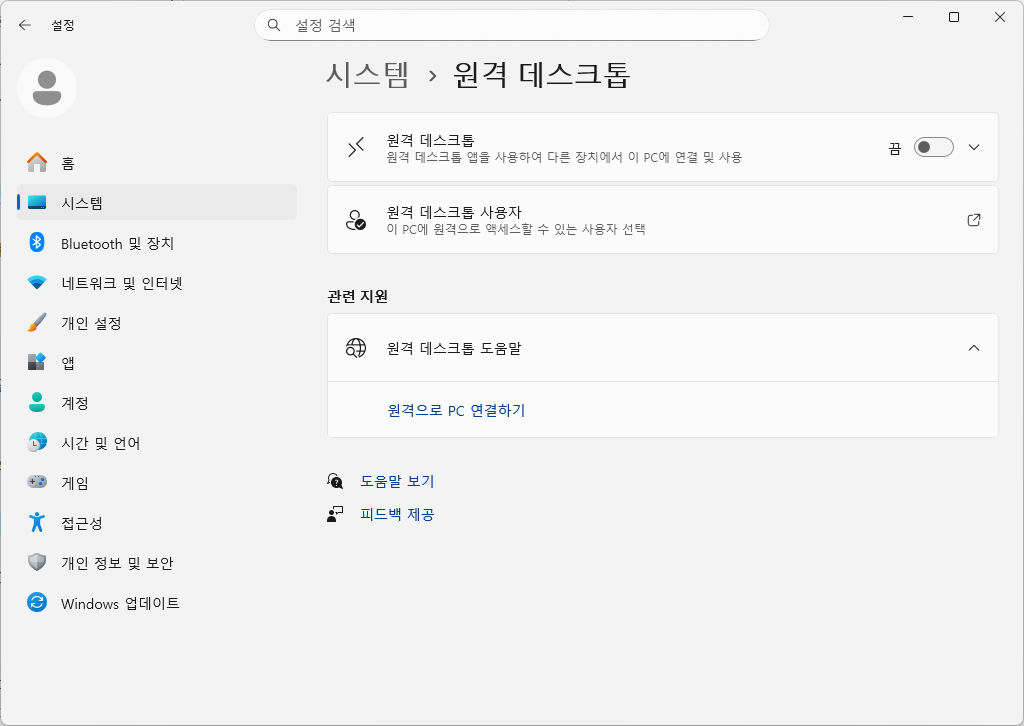
8. 보안 로그 및 알림 관리
윈도우 11은 시스템 이벤트와 보안 로그를 기록합니다. 로그를 주기적으로 확인하면 악성 접근 시도를 조기에 발견할 수 있습니다.
설정 방법
- 설정 → 개인정보 및 보안 → Windows 보안 → 장치 보안 → 이벤트 뷰어
- 의심스러운 로그인 기록, 방화벽 차단 기록 확인
- 자동 알림 설정으로 실시간 경고 수신
💡 팁: 기업에서는 SIEM(Security Information and Event Management) 솔루션과 연동하면 더 체계적으로 모니터링 가능합니다.
9. 앱 설치 및 권한 관리
출처가 불분명한 프로그램 설치는 보안 사고의 주요 원인입니다. 앱 권한을 최소화하고, Microsoft Store 앱을 우선 사용하세요.
설정 방법
- 설정 → 앱 → 고급 앱 설정 → 설치 소스 제한
- 앱별 권한 확인 및 불필요한 권한 제거
- 스마트폰과 연동되는 앱도 동기화 권한 제한
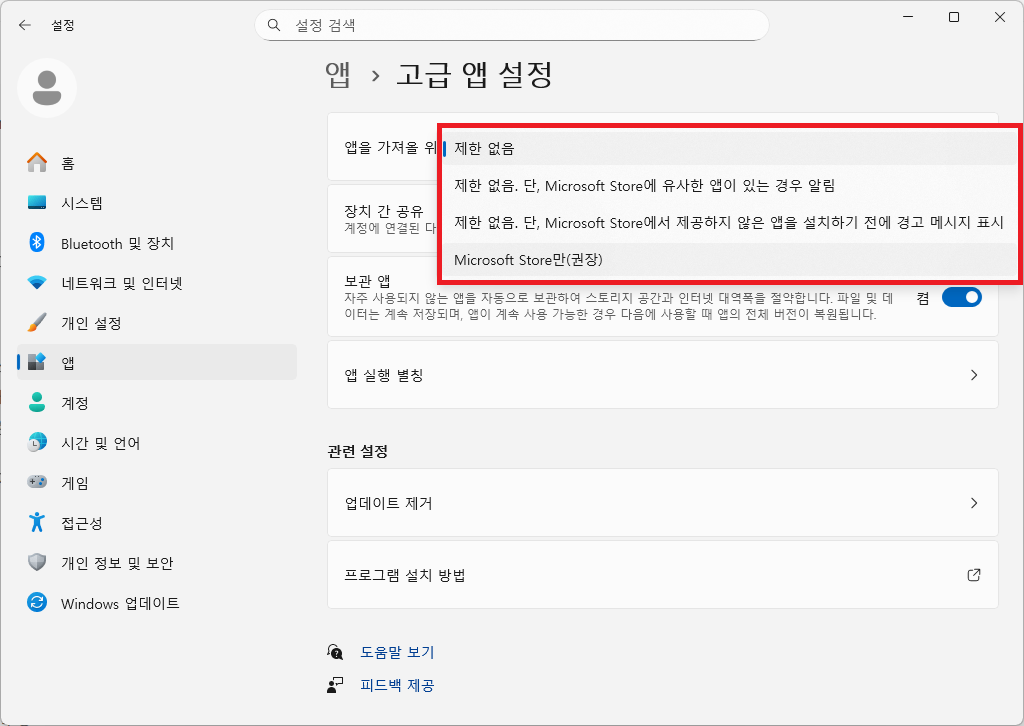
10. 정기 백업 및 복원 지점 설정
보안 설정만으로 완벽하게 보호할 수 없기 때문에 정기적인 백업이 필요합니다. 시스템 복원 지점을 만들어 두면 문제가 발생했을 때 안전하게 이전 상태로 되돌릴 수 있습니다.
설정 방법
- 자동 : 검색 → 복원 지점 만들기 → 보호 설정에 사용가능 드라이브 선택 → 구성 → 디스크 사용공간→ 적용
- 수동 : 검색 → 복원 지점 만들기 → 보호 설정에 사용가능 드라이브 선택 → 만들기 → 이름지정 → 확인
- 주기적인 자동 복원 지점 생성
- 외장 드라이브 또는 클라우드 백업과 병행
💡 팁 : 랜섬웨어 공격 시 복원 지점을 활용하면 데이터 손실을 최소화할 수 있습니다.
마무리
윈도우 11은 기본적으로 많은 보안 기능을 제공하지만, 사용자가 직접 설정을 점검하고 강화해야 안전합니다. 이번 체크리스트를 따라 한다면 랜섬웨어, 해킹, 데이터 유출 등 위협으로부터 PC를 효과적으로 보호할 수 있습니다.
💡 핵심 요약
- 자동 업데이트 활성화 → 최신 보안 패치 적용
- Windows Defender 실시간 보호 → 바이러스 차단
- PIN적용 → 계정 보안 강화
- BitLocker 암호화 → 민감 자료 보호
- 방화벽·네트워크 보안 → 외부 공격 차단
- 브라우저·앱 권한 관리 → 안전한 인터넷 사용
- 정기 백업 및 복원 지점 → 데이터 안전 확보
'IT > 정보' 카테고리의 다른 글
| 유튜브·넷플릭스 영상 화질과 속도 최적화 방법 (94) | 2025.09.05 |
|---|---|
| 7옥타브고양이 컬러 피커 (48) | 2025.09.04 |
| 클립보드 이력 기능으로 복사·붙여넣기 200% 활용하기 | 윈도우 생산성 꿀팁 (44) | 2025.09.02 |
| 메모리(RAM) 최적화 & 사용량 줄이는 팁 | PC 성능 향상 방법 (44) | 2025.09.01 |
| 스냅 레이아웃으로 화면 분할 쉽게 하기 | 윈도우 11 핵심 기능 (28) | 2025.08.29 |


